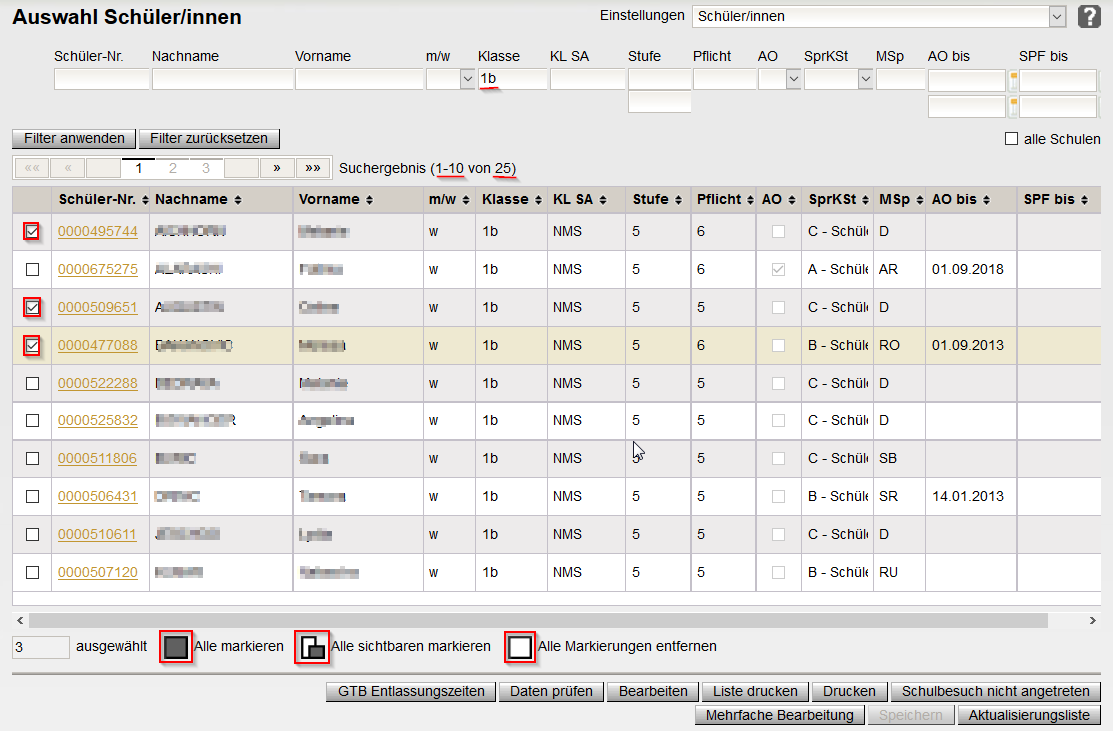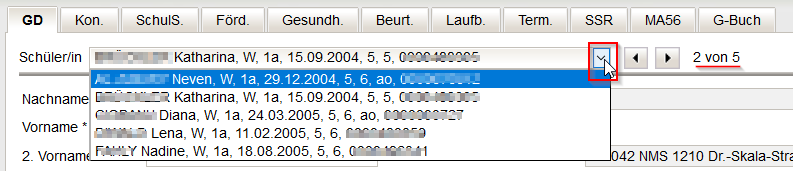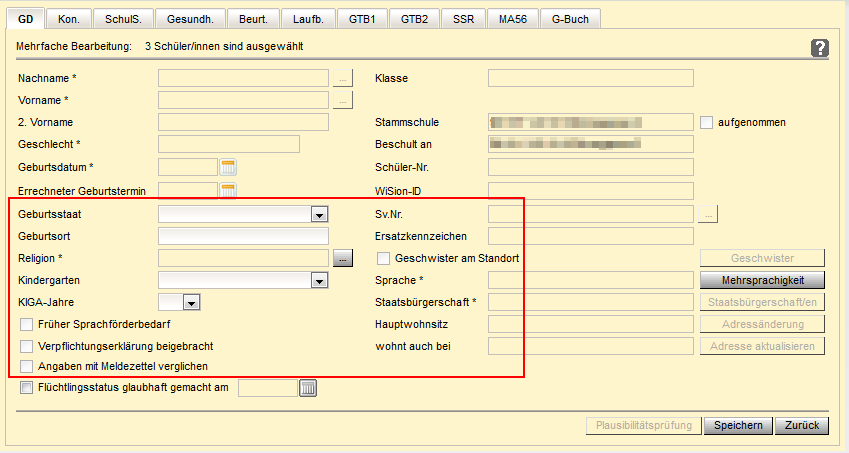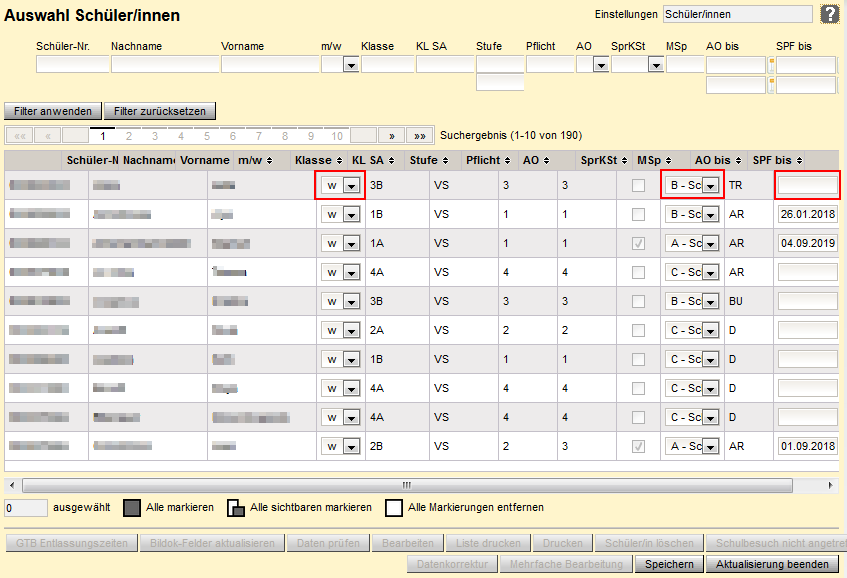Auswahl Schüler/innen
| Klick/Arbeitsschritt | Hinweis/Anweisung | Weitere Information | |
| 1 | Schüler/innen Stand aktuell | Hauptansicht wird angezeigt | |
| 2 | Einstellungen | Über gewünschte Liste wählen | Abhängig von der gewählten Liste (Einstellung) ändern sich die angezeigten Felder, nach welchen gefiltert werden kann |
| 3 | Filter anwenden
| Zuerst nach gewünschten Kriterien filtern - sonst werden alle Datensätze angezeigt
| |
Klick auf die Pfeiltasten in den Spaltenüberschriften sortiert die angezeigten Datensätze auf- oder absteigend (Klick vergrößert) | |||
| 4 | GTB Entlassungszeiten | Nur für ganztägige Schulformen | Klick auf Schaltfläche gewünschte Entlassungszeitenliste ausdrucken |
| 5 | Daten Prüfen | Daten aller oder ausgewählter Schüler/innen können geprüft werden Fehlende Datenfelder werden in der Drucksorte "Datenkontrolle farbig angezeigt" rot hervorgehoben | |
6 | Bearbeiten | Zugriff auf die Registerkarten ausgewählter Schüler/innen | |
| 7 | Liste drucken | Ermöglicht den Druck der angezeigten Liste gem. Auswahl | Dateiformat auswählen über PDF oder XLS) |
8 | Zugriff auf Drucksorten zu den ausgewählten Datensätzen | Durch die Auswahl der "Einstellungen" wird die Auswahl der Datensätze (DS) beeinflusst. Die Daten zu den ausgewählten DS richten sich nach der gewählten Drucksorte. Dabei können Felder und Sortierung in der Drucksorte festgelegt sein. | |
| 9 | Schulbesuch nicht angetreten | Die Aufnahme ausgewählter Schüler/innen kann innerhalb eines Zeitfensters zurückgenommen werden | |
| 10 | Mehrfache Bearbeitung | Bearbeitung/Änderung an mehreren (ausgewählten) Datensätzen zugleich | Nur jene Felder aktiv, die bei allen ✓ |
11 | Aktualisierungsliste | An ausgewählten Datensätzen können Geschlecht, Deutschkenntnisse etc. (abhängig von "Einstellungen") geändert werden | |
| 12 | Speichern | Änderungen/Einträge werden gespeichert | Bei ausgegrauter Schaltfläche besteht kein Handlungsbedarf |
Bitte benützen Sie die Hilfe für Schulleiter/innen. Allfällig ausgegraute Schaltflächen (SF) sind durch mangelnde Rechte bedingt.
- Schülerdaten drucken
- Datenkorrektur
- Überblick Schülerdaten
- RK Schülerdaten Grunddaten
- RK Schülerdaten Kontaktdaten
- RK Schülerdaten Schulstatus
- RK Schülerdaten Förderung
- RK Schülerdaten Gesundheit
- RK Beurteilungen Schüler/innen
- RK Laufbahn
- Arbeitsablauf-Dialoge
- Abmeldung zum häuslichen Unterricht
- Befreiung von der allgemeinen Schulpflicht
- Befreiung von Pflichtgegenständen
- Freiwillige Wiederholung der Schulstufe
- Lektionen Schulwechsel Übersiedelung / Abmeldung
- Schulpflichtverletzung
- Teilnahme am Unterricht auf einer anderen Schulstufe
- Überspringen der Schulstufe
- Verlängerung der Schulzeit / Ansuchen freiwilliges 11. oder 12. Schuljahr
- Wechsel der Schulstufe
- Widerruf der vorzeitigen Aufnahme
- Arbeitsablauf-Dialoge
- RK Einstellungen / Bestellung und Abrechnung
- RK Schülerdaten Termine
- RK Schülerdaten Geschäftsbuch